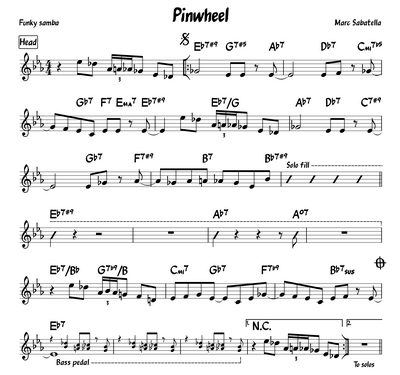MuseScore Tour - Partitur erzeugen
MuseScore bietet mächtige, aber einfach zu benutzenden Werkzeuge, um alle möglichen Arten von Partituren zu erstellen, von Klavier - über Chormusik und Lead Sheets zu Big Band - und Orchester Arrangements.
Partitur einrichten
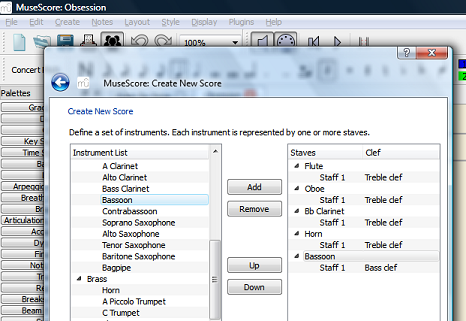
Der Assistent für die Neue Partitur erstellen enthält eine Reihe von Vorlagen für häufig verwendeter Partitur-Typen wie Klavier, Chor SATB, Konzert Band, Jazz Lead Sheet, Jazz Big Band, UK Brass Band, Kammerorchester, etc. Sie können eine dieser Vorlage benutzen wie sie sind oder mit einer Vorlage anfangen und diese dann verändern.
Wenn keine der Vorlagen Ihren Vorstellungen entspricht, können Sie auch einfach bei Null beginnen und die Instrumente selber aussuchen. MuseScore unterstützt eine unbegrenzte Anzahl von Notenzeilen und es beachtet automatisch die Transposition für Instrumente, die das benötigen.
Der Assistent erlaubt auch die Einrichtung einer Tonart, Taktart, Auftakt und die Anzahl der Takte der Partitur. Wenn der Assistent seine Arbeit getan und die Partitur eingerichtet hat, können Sie Klammern hinzufügen, um Notenzeilen zu gruppieren und andere Details der Notenzeilen und der Darstellung anpassen.
Eingabe der Musik
Wenn Sie es sich ausdenken können, kann MuseScore es wahrscheinlich auch notieren! MuseScore erlaubt die Eingabe Ihrer Musik auf verschiedene Weisen. Wenn Sie es bereits in anderen Programmen haben, unterstützt MuseScore den Dateiformate von MusicXML, MIDI und anderen Formaten. Aber MuseScore macht es auch einfach, die Musik selbst einzugeben, selbst wenn Sie nie zuvor eine Notations-Software benutzt haben.
Noten und Pausen
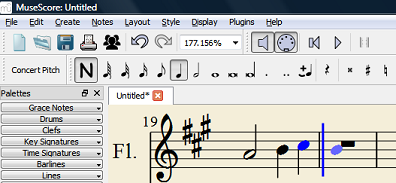
Sie können die Noten direkt in MuseScore über Ihre Computer Tastatur, Maus, oder ein MIDI Keyboard im Noteneingabe Modus eingeben. Mit nur einem Klick können Sie Noten (incl. N-Tolen (Triolen) ), Pausen, Versetzungszeichen (Akzidenzien) , Haltebögen , Vorschlagsnoten und mehr eingeben. MuseScore unterstützt bis zu vier Stimmen pro Notenzeile und Sie können Schlüssel , Tonart - und Taktart an jeder Stelle der Partitur ändern. Sie können die Richtung der Notenhälse umdrehen, Balken unterbrechen und vereinigen und sogar Systemübergreifende Balkung realisieren. MuseScore unterstützt Operationen auf ausgewählte Abschnitte, incl. kopieren und einfügen , transponieren, Stimmen vertauschen, Akkorde zusammen fassen und aufteilen . Sie können selbstverständlich auch Takte bearbeiten und MuseScore erlaubt Partituren von unbegrenzter Länge.
Markierungen
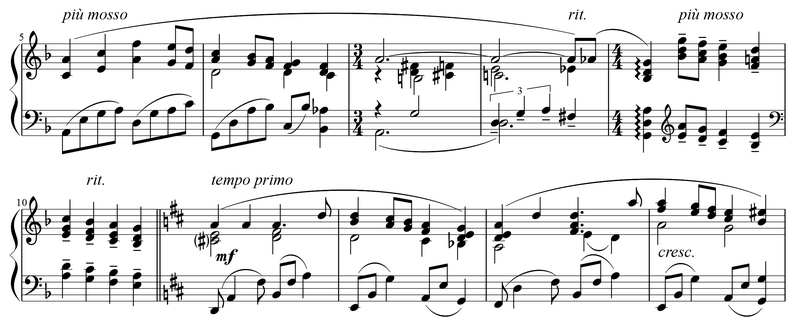
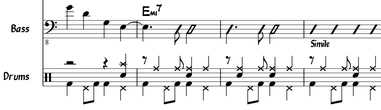
MuseScore unterstützt die meisten musikalischen Markierungen, incl. Lautstärke , Tempo , Bindebögen , Artikulationen, Arpeggio und Glissando , Taktstriche , Volta (erstes und zweites Haus), Wiederholungen , Crescendo-Gabeln , Linien , Fingersatz und Übungsmarken.

Und natürlich können Sie auch eigenen Text , incl. Liedtext und Akkordbezeichnungen hinzufügen. MuseScore enthält sogar einen speziellen Zeichensatz (MuseJazz) für ein Handschrift-Aussehen.
MuseScore unterstützt darüber hinaus Schlagzeugnotation , Slash Notation, Versetzungszeichen (Akzidenzien) , eigene Bilder und andere spezielle Notationen, wie sie im Jazz, Pop, Alter Musik, „Shape Music“ Notation und moderner Musik mit nicht-standard Ton- oder Taktart.
Layout der Partitur
MuseScore leistet in den meisten Fällen sehr gute Arbeit beim automatischen Layout Ihrer Partituren, erlaubt aber auch zahlreiche Einstellungen die Voreinstellungen zu beeinflussen. Viele dieser Einstellungen zur Beeinflussung des Aussehens Ihrer Partitur können als Stil abgespeichert und dann auf andere Partituren mit nur wenigen Klicks angewendet werden. Und Sie können sich auch eigene Vorlagen erstellen, eingerichtet genau wie Sie es möchten und dann zusammen mit den vorinstallierten Vorlagen über den „Neue Partitur“-Assistenten verfügbar.
Notation
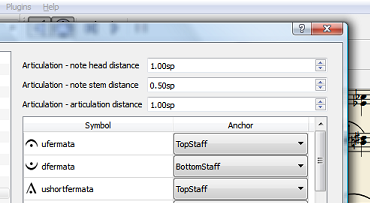
 Wenn Ihnen die voreingestellten Position eines Elements nicht gefällt, können Sie es üblicherweise einfach dort hinziehen, wo Sie mögen. Und die Voreinstellungen für Aussehen und Postion der meisten Elemente können über Stil-Optionen angepasst werden.
Wenn Ihnen die voreingestellten Position eines Elements nicht gefällt, können Sie es üblicherweise einfach dort hinziehen, wo Sie mögen. Und die Voreinstellungen für Aussehen und Postion der meisten Elemente können über Stil-Optionen angepasst werden.
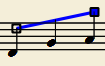 Größe und Form zahlreicher Elemente kann im Bearbeitungsmodus
verändert werden; dies trifft auch zu für Notenhälse, Balken, Binde- und Haltebögen, Crescendos, etc.
Größe und Form zahlreicher Elemente kann im Bearbeitungsmodus
verändert werden; dies trifft auch zu für Notenhälse, Balken, Binde- und Haltebögen, Crescendos, etc.
Page
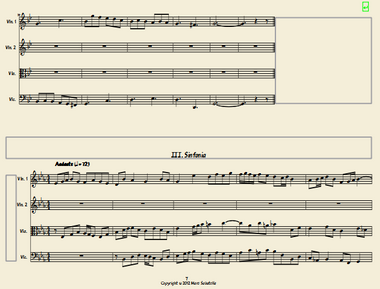
Die allgemeine Darstellung und Formatierung kann auf mehrere Arten beeinflusst werden. Der Darstellung->Seiteneinstellungen Dialog steuert die Papiergröße, Ränder und die allgemeine Größe der Notenzeilen (welche wiederum die Größe der meisten anderen Elemente beeinflusst)). Der Format->Format-Stilvorlage Dialog steuert die Abstände zwischen Notenzeilen und -systemen sowie weitere Formatierungseinstellungen, einschließlich einer globalen Einstellung, die den Abstand der Noten bestimmt. Sie können diese globale Einstellung für einzelne Takte verändern und nach Bedarf dehnen bzw. stauchen. Sie können auch Umbrüche und Abstandhalter , [[nodetitle:Umbrüche und Abstandhalter |Abstandhalter]] , und Rahmen zur weiteren Beeinflussung der Darstellung in speziellen Situationen benutzen und Sie können mittels eines Plug-Ins eine feste Anzahl von Takten pro Zeile für die ganze Partitur oder einen Teil davon einstellen.
Score and Parts
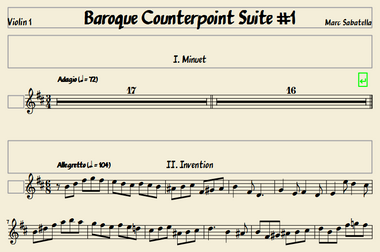
Wenn Sie eine Partitur mit mehreren Instrumenten fertiggestellt haben, können Sie Einzelstimmen erzeugen. Elemente wie Volten, Segnos und Tempo Markierungen werden automatisch in alle Auszüge kopiert und Ganztaktpausen werden ggf. automatisch erzeugt. Wenn Instrumente transponiert werden müssen, wird auch das automatisch erledigt.
Um kompaktere Partituren zu erzeugen, können Sie leere Notenzeilen verstecken.
[[nodetitle:MuseScore Übersichts-Tour|Zurück]] [[nodetitle:MuseScore Tour - Partitur anhören|Weiter]]